
Są ludzie, którzy naprawdę wolą używać swoich komputerów być na telefonie komórkowym lub po prostu ze względów zawodowych wolą być bardziej przy komputerze, bo w ten sposób wygodniej byłoby im móc wykonywać swoje czynności, a także mieć w sobie najczęstsze zastosowania nasz telefon komórkowy iPhone.
Ale czy naprawdę można pobrać aplikacje, których powszechnie używamy w naszym iPhone lub iPad, i używasz ich na co dzień na naszym komputerze Mac? Odpowiedź brzmi: tak, chociaż nie wszystkie komputery mają taką możliwość, czytaj dalej ten artykuł.
Czy można to zrobić z dowolnego komputera Mac?
Tak, obecnie można pobrać tę aplikację, ale niestety nie wszystkie komputery Tę możliwość, przynajmniej nie w natywny sposób, który jest już z góry określony, mogą zrobić tylko te komputery Mac, które mają wbudowany chip Apple M1.
Te komputery są obecnie znane jako Apple Silicon. Cóż, mają ten wbudowany układ, wśród tych komputerów mamy MacBook Air, który pojawił się pod koniec 2020 roku wraz z Macbook pro 13-calowy i Mac mini.
Teraz, jeśli chodzi o oprogramowanie, trzeba je mieć macOS 11 Big Surlub jakakolwiek wersja jest późniejsza niż ta. Więc w zasadzie trzeba wziąć pod uwagę model, jeśli ma wbudowany chip m1 i jego oprogramowanie jest jednym z najbardziej aktualnych.
Kroki instalacji na moim Macu
Obecnie jest to możliwe mieć te aplikacje na naszych komputerach na dwa sposoby, jeden za pośrednictwem sklepu z aplikacjami Mac, a drugi poza tym sklepem, poniżej pokażemy Ci kroki.
Jak mogę zainstalować aplikacje na moim Macu ze sklepu App Store?
- Pierwszą rzeczą, którą powinieneś zrobić po wejściu na komputer, jest kliknięcie ikony startera.
- Następnie musisz wybrać ikonę ze sklepem Apple, Mac App Store.
- Innym sposobem jest użycie reflektora i aby to zrobić, musisz naciskać cmd wraz ze spacją na klawiaturze. Następnie piszesz App Store i lekcje jako pierwszą opcję.
- Po wejściu do Mac App Store wystarczy przejść do paska wyszukiwania, który znajduje się w lewej górnej części ekranu, w którym należy wpisać nazwę żądanej aplikacji, na przykład Telegram.
- W przypadku braku wizualizacji w pierwszej kolejności musisz naciśnij tam, gdzie jest napisane Aplikacje na iPhone’a i iPada.
- Po wybraniu preferowanej aplikacji wystarczy kliknąć sekcję „pobierz”
- Nie musisz martwić się o jego instalację, bo podobnie jak w iPhone’ach czy iPadach dzieje się to całkowicie automatycznie i łatwo.
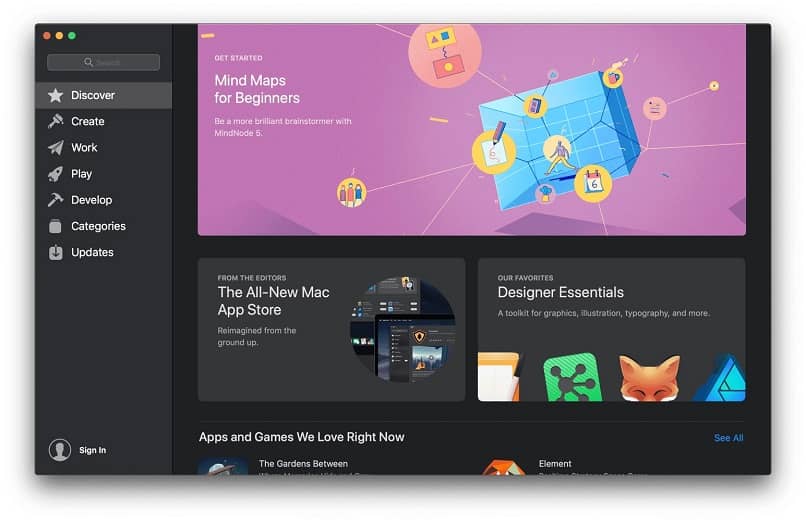
- Gotowe, po tym wystarczy otworzyć tę aplikację i uruchomić ją na swoim komputerze.
Jak mogę instalować aplikacje poza sklepem z aplikacjami Mac?
Jeśli wykonałeś poprzednie kroki i nie znalazłeś żądanej aplikacji, nie martw się, ponieważ niektórzy programiści postanowili nie brać w tym udziału, ale można to zrobić w alternatywny sposób, korzystając z aplikacji innych firm takich jak iMazing, wystarczy wykonać następujące czynności:
- Po nawiązaniu połączenia z urządzeniem Mac, po prostu musisz uruchomić iMazingJeśli jej nie masz, możesz ją pobrać.
- Gdy jesteś w aplikacji, musisz wybrać opcję aplikacje z menu swojego iPhone’a
- Następnie przejdź do dolnej zakładki, gdzie wybierzesz opcję o nazwie zarządzaj aplikacjami. Gdy to zrobisz, po prostu wyszukaj bibliotekę i kliknij ją.
- Teraz wystarczy pobrać aplikację, którą chcesz uruchomić na komputerze Mac.
- Po tym wszystkim kliknij prawym przyciskiem myszy i wybierz opcję o nazwie eksport ipa.
- Po utworzeniu tego pliku ipa wszystko, co musisz zrobić, to nacisnąć go dwukrotnie, aby uruchomić go normalnie.
- I voila, w ten sposób możesz mieć te aplikacje, które w tej chwili nie znajdują się jeszcze w sklepie z aplikacjami Mac.

